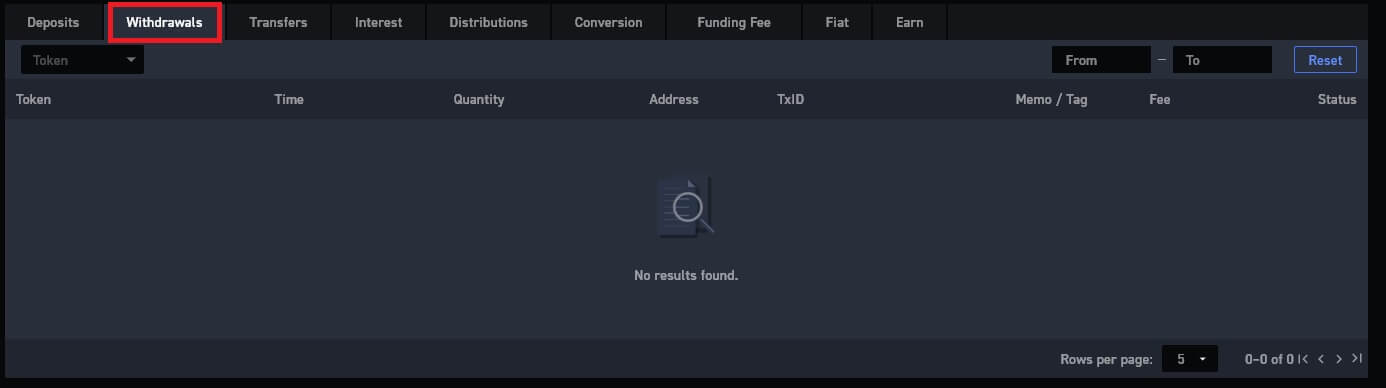Kā atvērt kontu un izņemt no WOO X

Kā atvērt kontu WOO X
Kā atvērt WOO X kontu, izmantojot e-pastu
1. Dodieties uz WOO X vietni un noklikšķiniet uz [ GET STARTED ].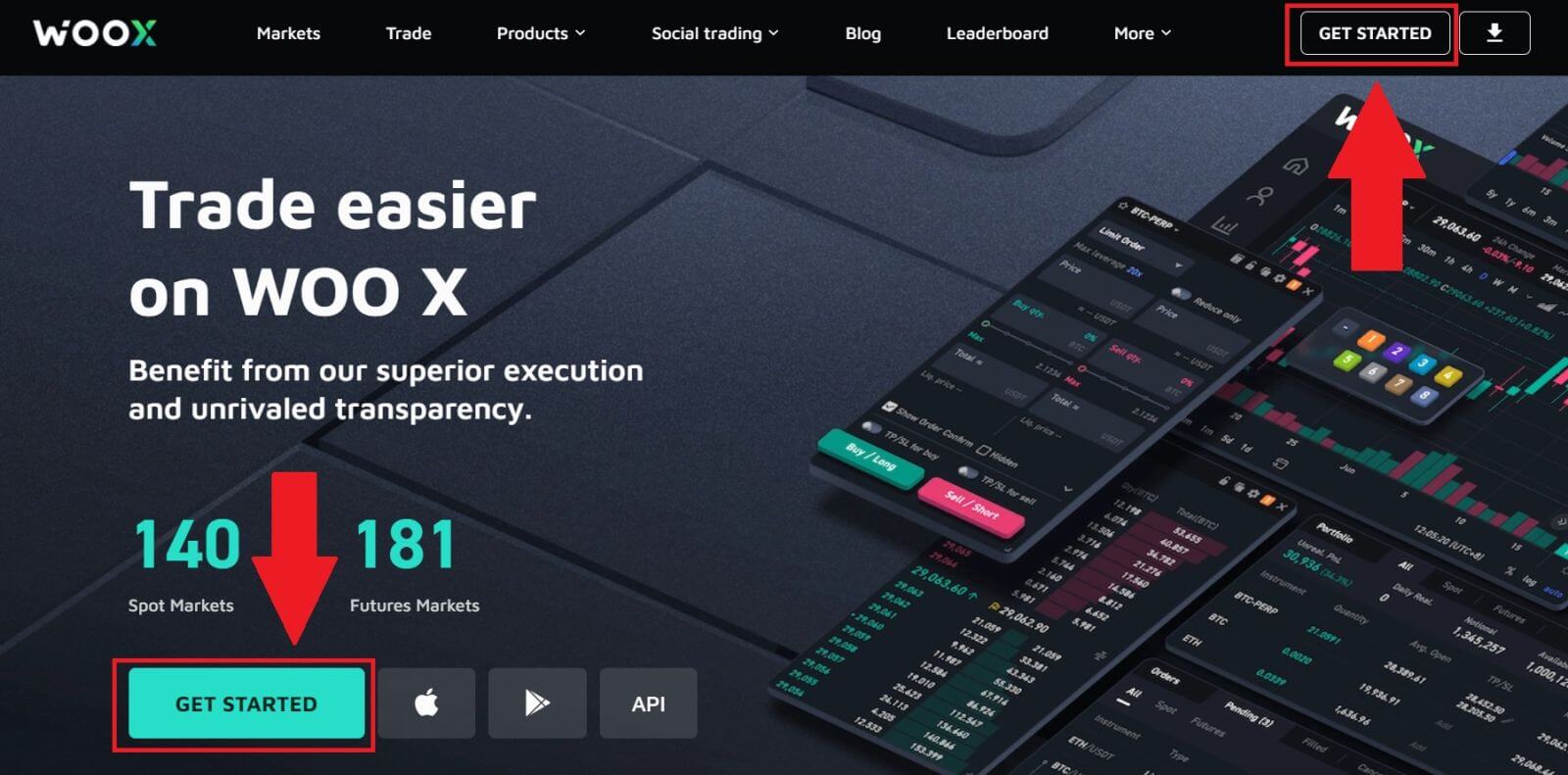
2. Ievadiet savu [e-pastu] un izveidojiet savu drošo paroli. Atzīmējiet izvēles rūtiņu un pēc tam noklikšķiniet uz [Reģistrēties].
Piezīme:
- 9-20 rakstzīmju parole.
- Vismaz 1 numurs.
- Vismaz 1 lielais burts.
- Vismaz 1 īpašā rakstzīme (ieteikums).
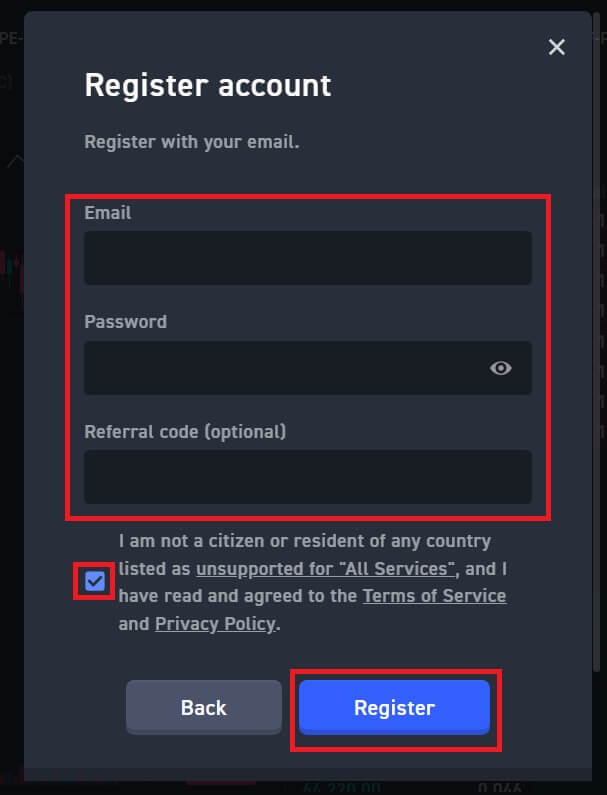
3. Savā e-pastā saņemsiet 6ciparu verifikācijas kodu. Ievadiet kodu 10 minūšu laikā un noklikšķiniet uz [Verify] .
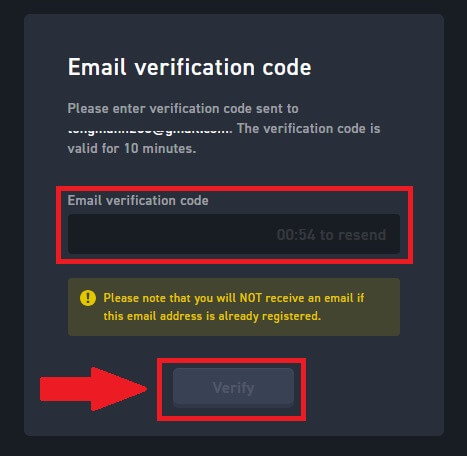
4. Apsveicam, jūs esat veiksmīgi reģistrējis kontu WOO X, izmantojot savu e-pastu.
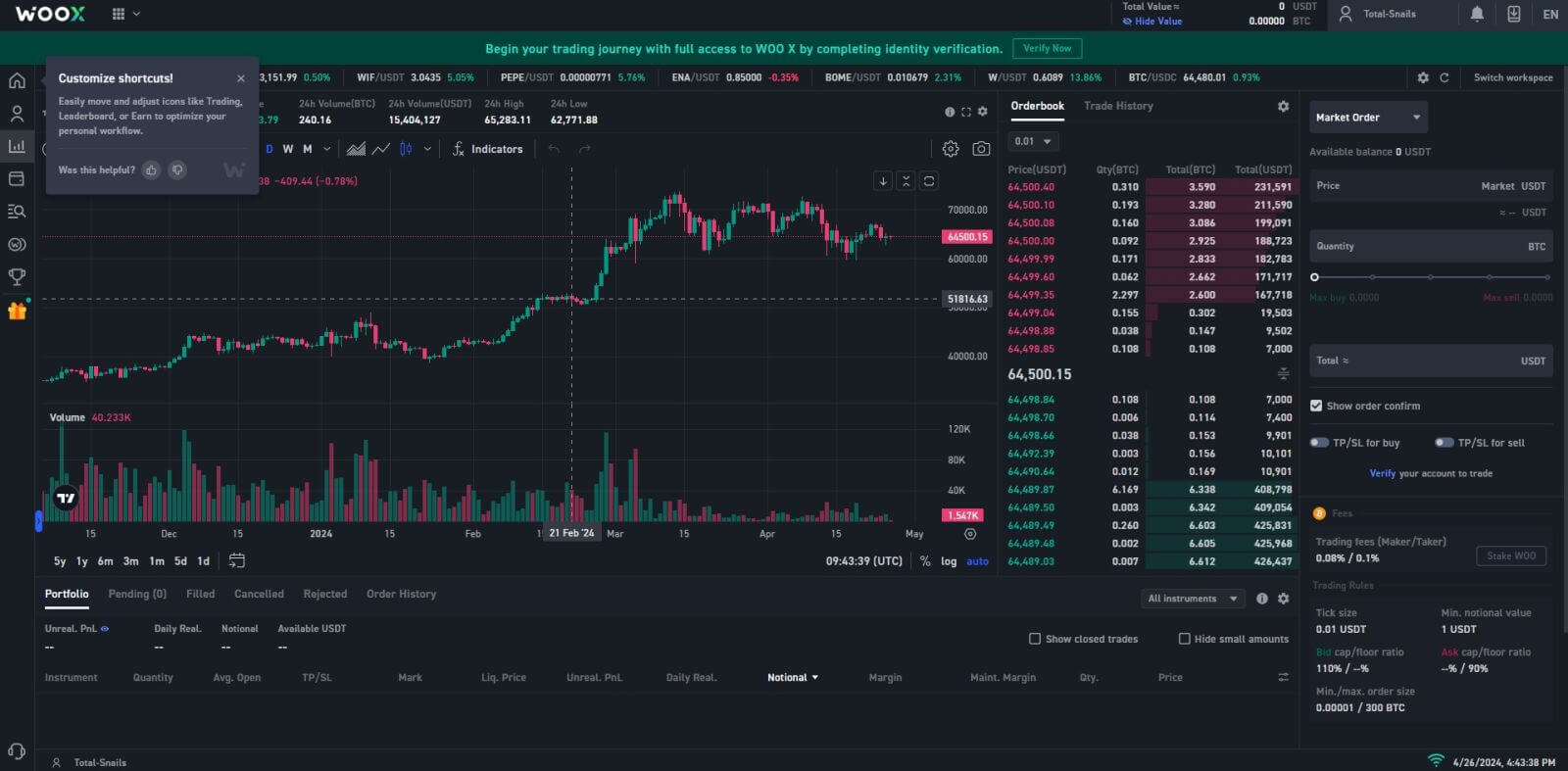
Kā atvērt WOO X kontu Google tīklā
1. Dodieties uz WOO X vietni un noklikšķiniet uz [ GET STARTED ].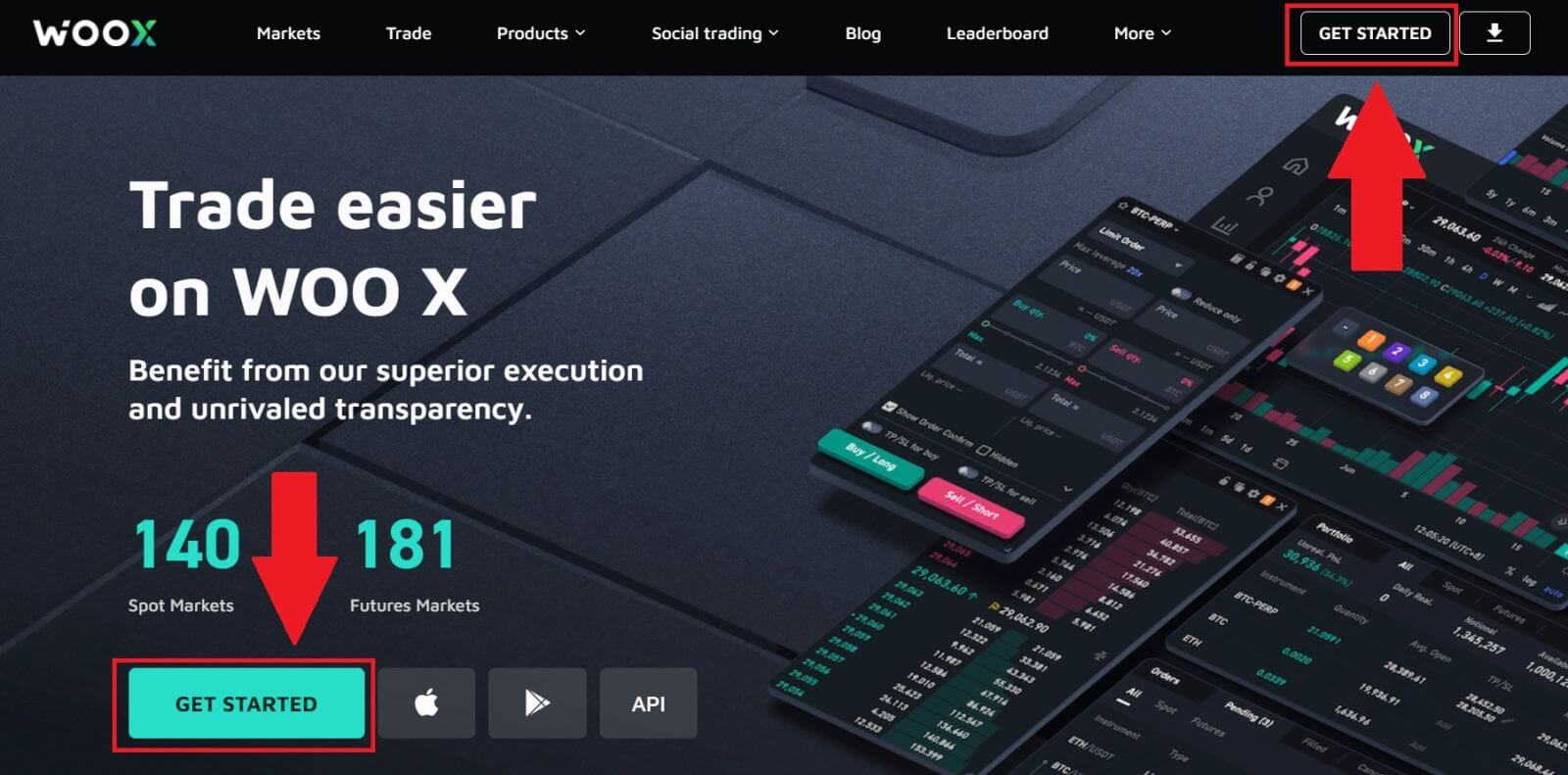
2. Noklikšķiniet uz pogas [ Google ].
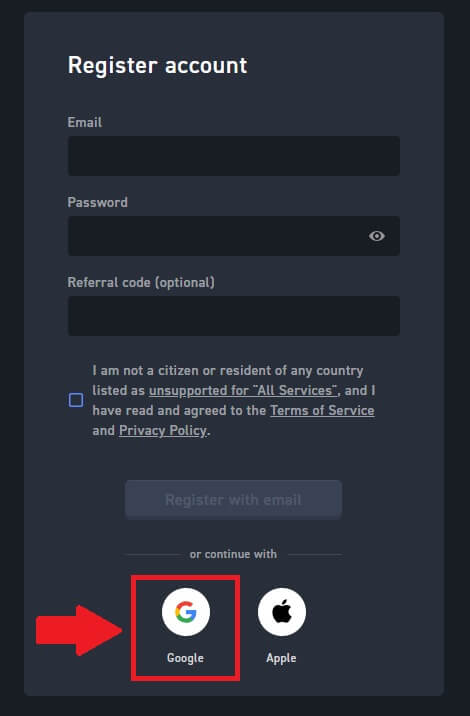
3. Tiks atvērts pierakstīšanās logs, kurā jums būs jāievada sava e-pasta adrese un jānoklikšķina uz [Next].
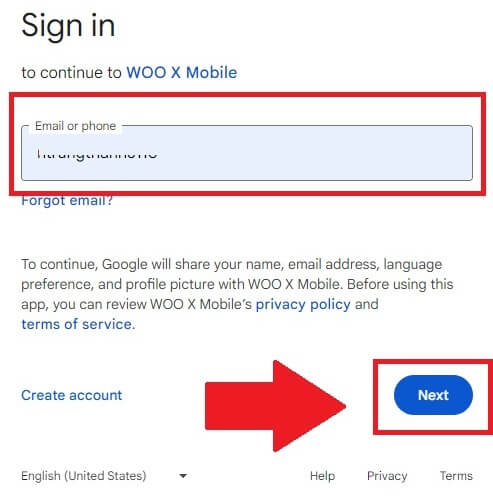
4. Pēc tam ievadiet sava Google konta paroli un noklikšķiniet uz [Next] .
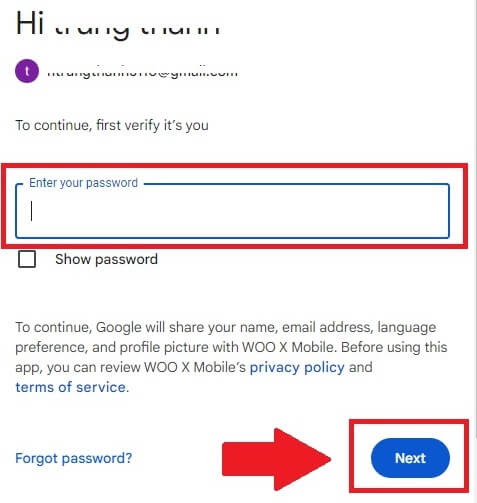
5. Noklikšķiniet uz [Turpināt], lai apstiprinātu pierakstīšanos savā Google kontā.
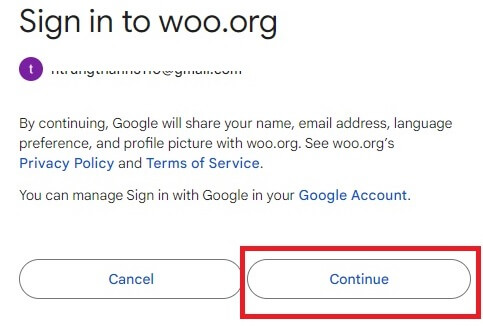
6. Atzīmējiet izvēles rūtiņu un pēc tam noklikšķiniet uz [ Reģistrēties ].
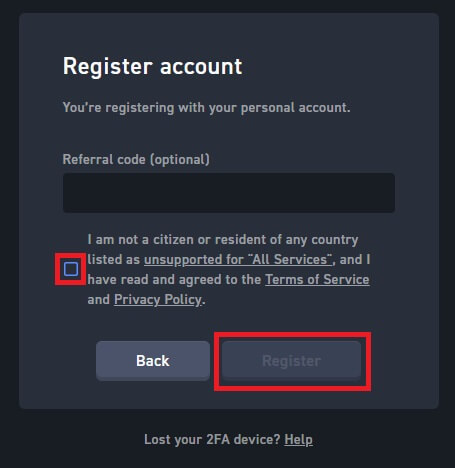
7. Apsveicam, jūs esat veiksmīgi reģistrējis kontu WOO X, izmantojot savu Google kontu.
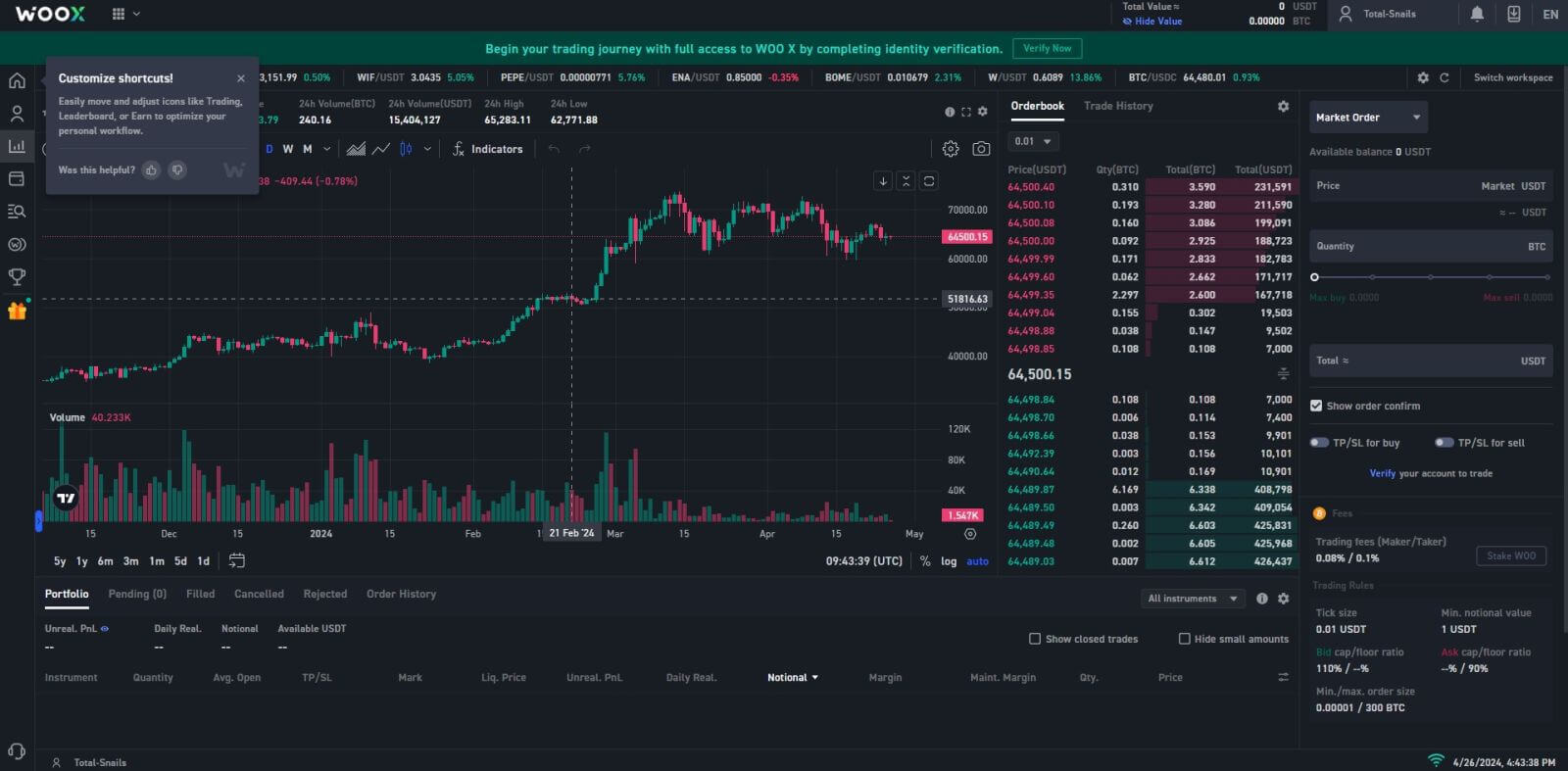
Kā atvērt WOO X kontu ar Apple ID
1. Dodieties uz WOO X vietni un noklikšķiniet uz [ GET STARTED ].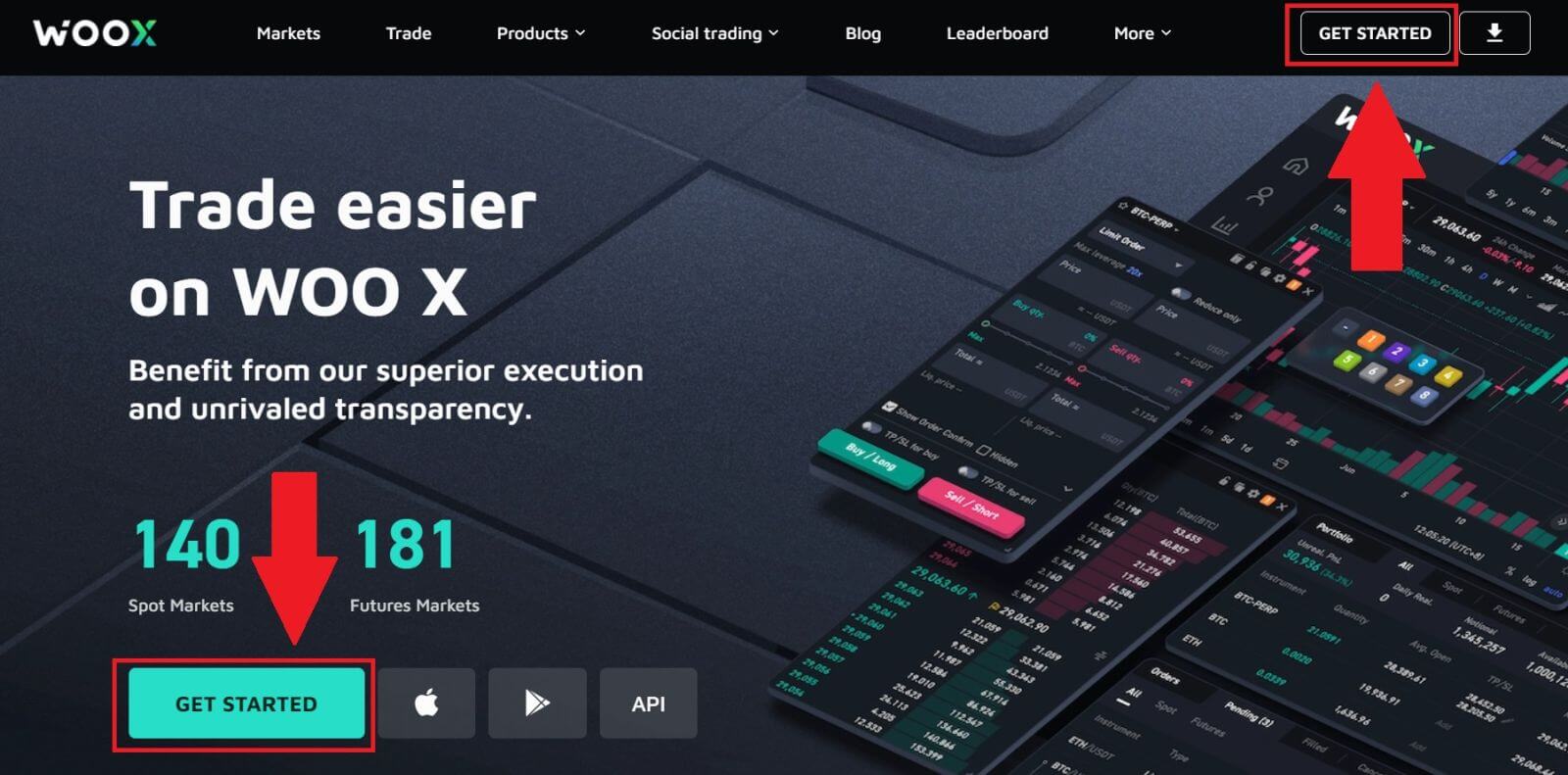
2. Noklikšķiniet uz pogas [ Apple ].
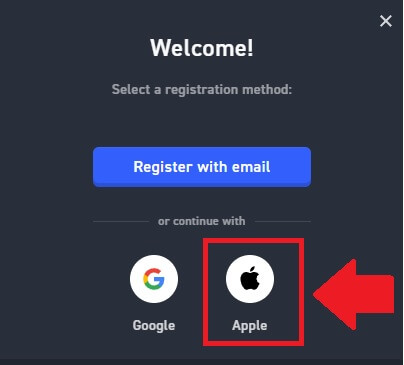
3. Ievadiet savu Apple ID un paroli, lai pierakstītos WOO X.
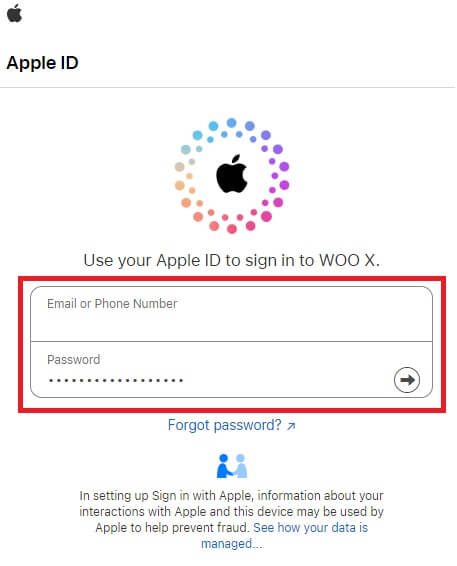
4. Atzīmējiet izvēles rūtiņu un pēc tam noklikšķiniet uz [ Reģistrēties ].
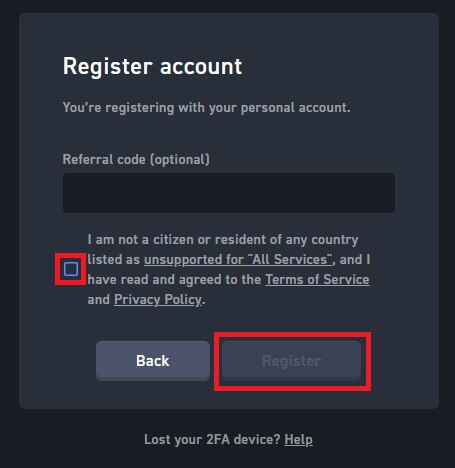
5. Apsveicam, jūs esat veiksmīgi reģistrējis kontu WOO X, izmantojot savu Apple kontu. 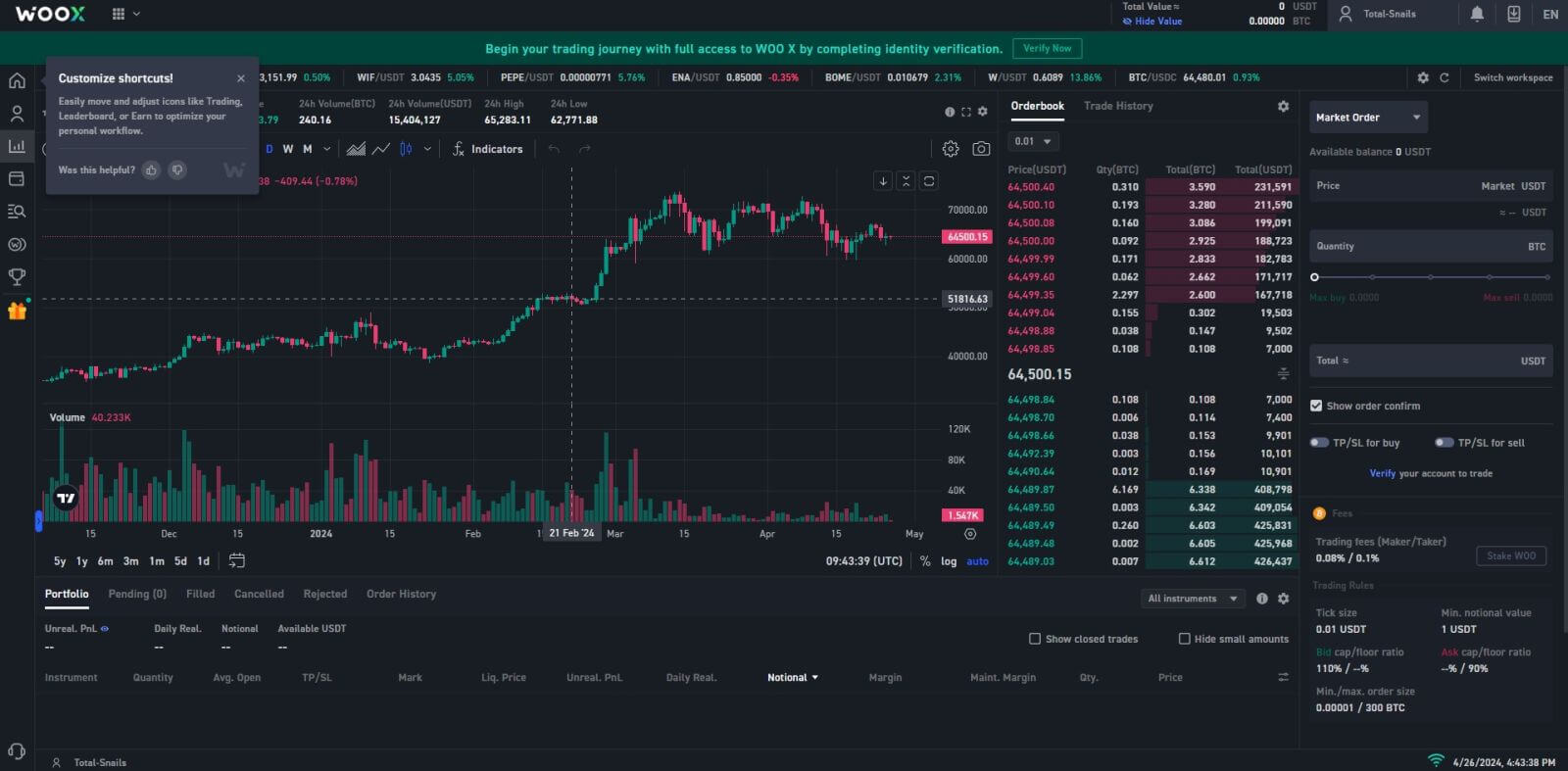
Kā atvērt WOO X kontu lietotnē WOO X
1. Lai pieteiktos WOO X, ir jāinstalē lietojumprogramma WOO X no Google Play veikala vai App Store.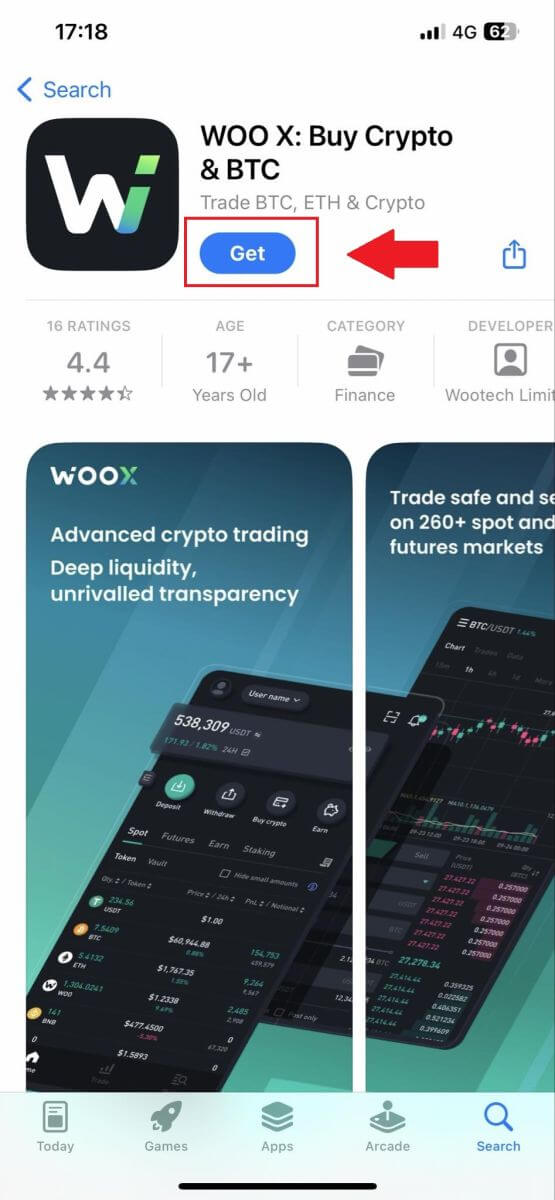
2. Atveriet lietotni WOO X un pieskarieties pie [ Pieteikties ] .
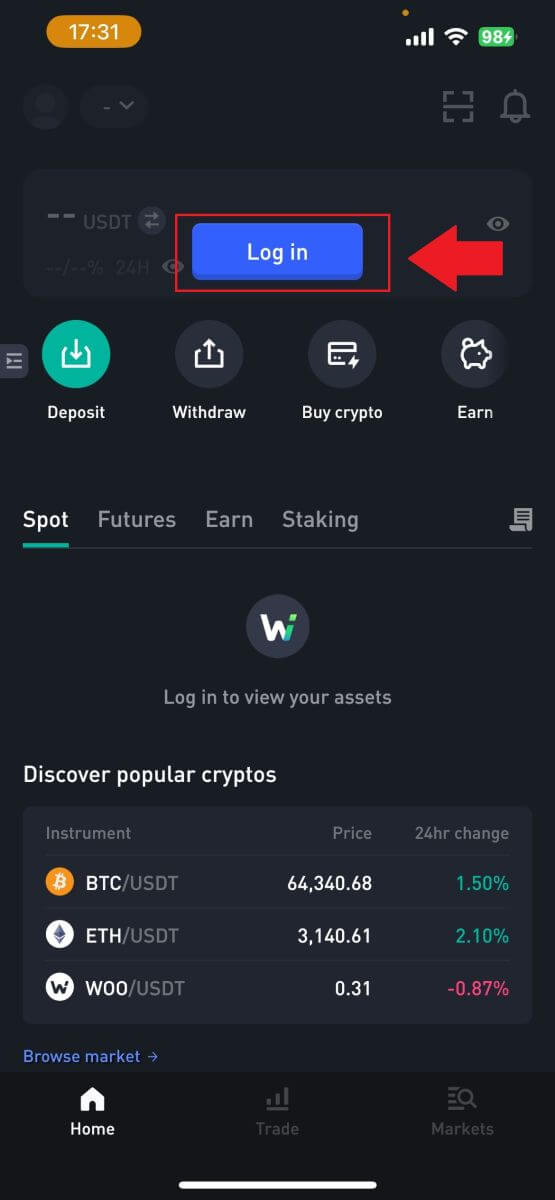
3. Noklikšķiniet uz [ Reģistrēties ] .
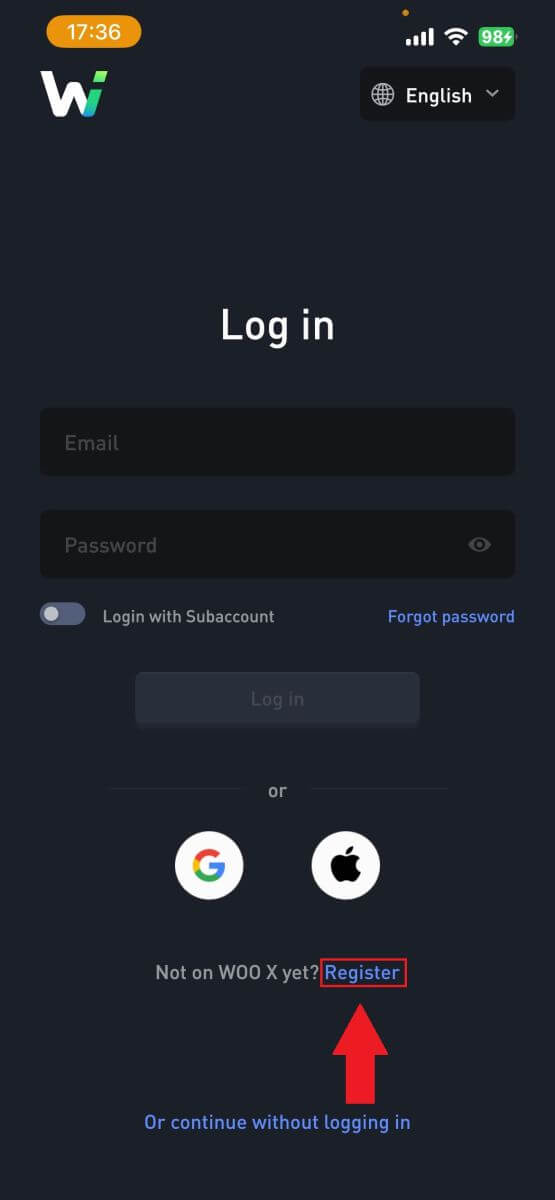
4. Nospiediet [ Reģistrēties ar e-pastu ].
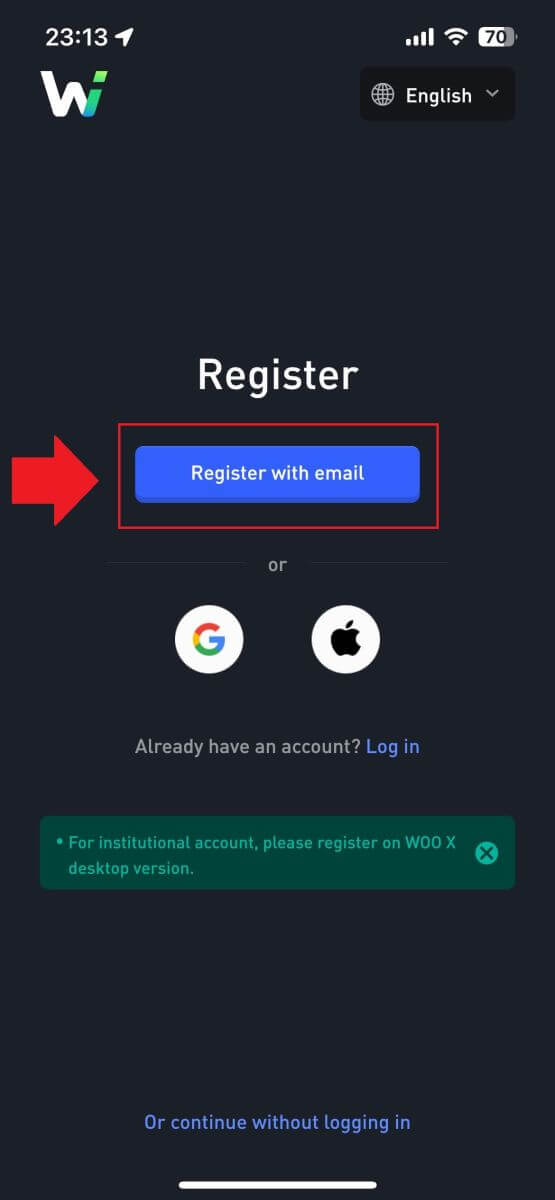
5. Ievadiet savu [e-pastu] un izveidojiet savu drošo paroli. Atzīmējiet izvēles rūtiņu un pēc tam noklikšķiniet uz [ Reģistrēties ].
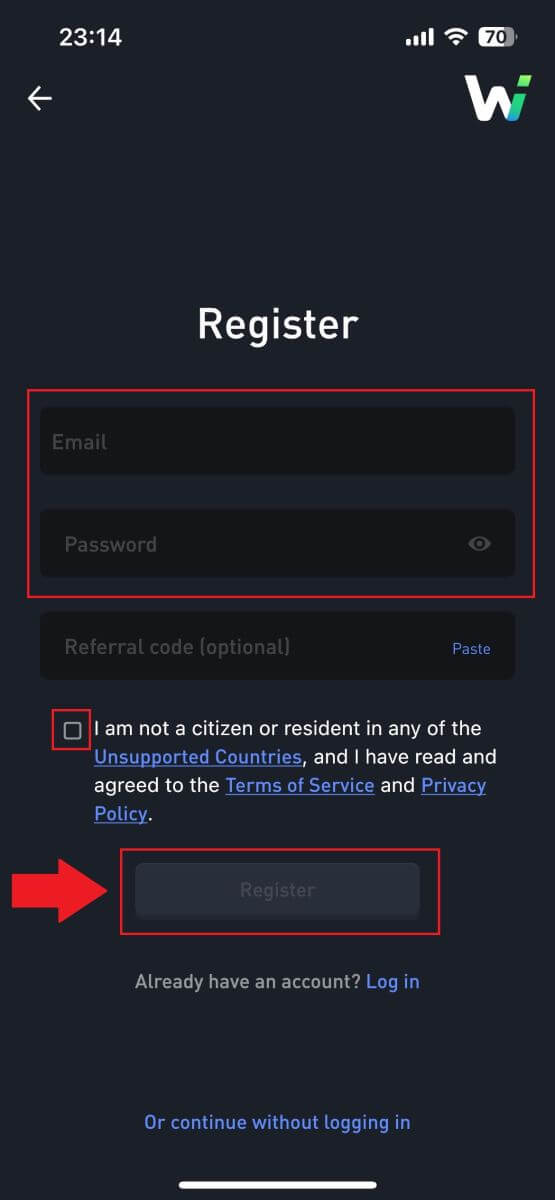
6. Savā e-pastā saņemsiet 6ciparu verifikācijas kodu. Ievadiet kodu, lai turpinātu, un pieskarieties pie [Verify].
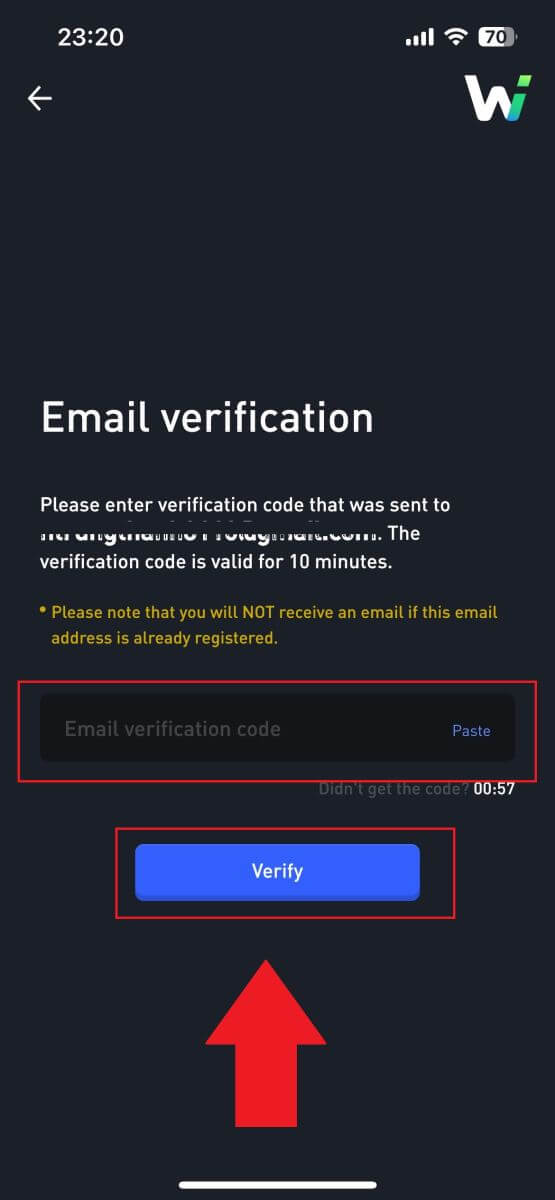 7. Apsveicam! Jūs esat veiksmīgi reģistrējis kontu lietotnē WOO X, izmantojot savu e-pastu.
7. Apsveicam! Jūs esat veiksmīgi reģistrējis kontu lietotnē WOO X, izmantojot savu e-pastu.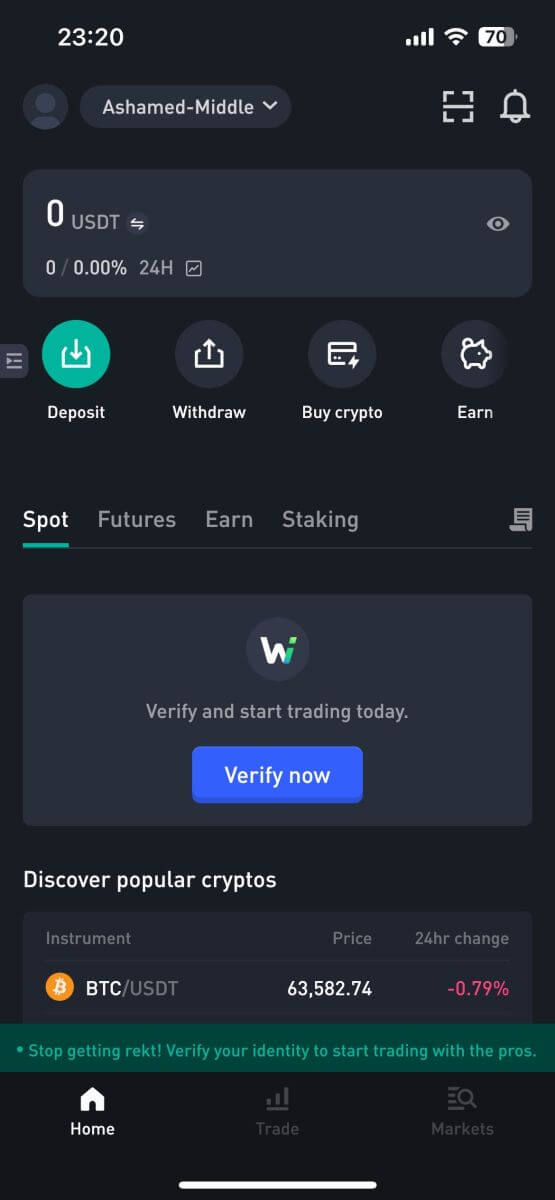
Bieži uzdotie jautājumi (FAQ)
Kāpēc es nevaru saņemt e-pasta ziņojumus no WOO X?
Ja nesaņemat e-pasta ziņojumus no WOO X, lūdzu, izpildiet tālāk sniegtos norādījumus, lai pārbaudītu sava e-pasta iestatījumus.Vai esat pieteicies savā WOO X kontā reģistrētajā e-pasta adresē? Dažreiz jūs varat būt atteicies no sava e-pasta savā ierīcē un tāpēc nevarat redzēt WOO X e-pastus. Lūdzu, piesakieties un atsvaidziniet.
Vai esat pārbaudījis sava e-pasta surogātpasta mapi? Ja konstatējat, ka jūsu e-pasta pakalpojumu sniedzējs ievieto WOOX e-pasta ziņojumus jūsu surogātpasta mapē, varat atzīmēt tos kā “drošus”, iekļaujot WOOX e-pasta adreses baltajā sarakstā. Lai to iestatītu, skatiet sadaļu Kā baltajā sarakstā iekļaut WOO X e-pastus.
Vai jūsu e-pasta klienta vai pakalpojumu sniedzēja funkcionalitāte ir normāla? Lai pārliecinātos, ka ugunsmūris vai pretvīrusu programma neizraisa drošības konfliktu, varat pārbaudīt e-pasta servera iestatījumus.
Vai jūsu iesūtnē ir daudz e-pasta ziņojumu? Ja būsit sasniedzis ierobežojumu, jūs nevarēsit nosūtīt vai saņemt e-pasta ziņojumus. Lai atbrīvotu vietu jauniem e-pasta ziņojumiem, varat noņemt dažus vecākus.
Reģistrējieties, izmantojot izplatītas e-pasta adreses, piemēram, Gmail, Outlook utt., ja iespējams.
Kā nomainīt savu e-pastu WOO X?
1. Piesakieties savā WOO X kontā un noklikšķiniet uz sava profila un atlasiet [Mans konts] . 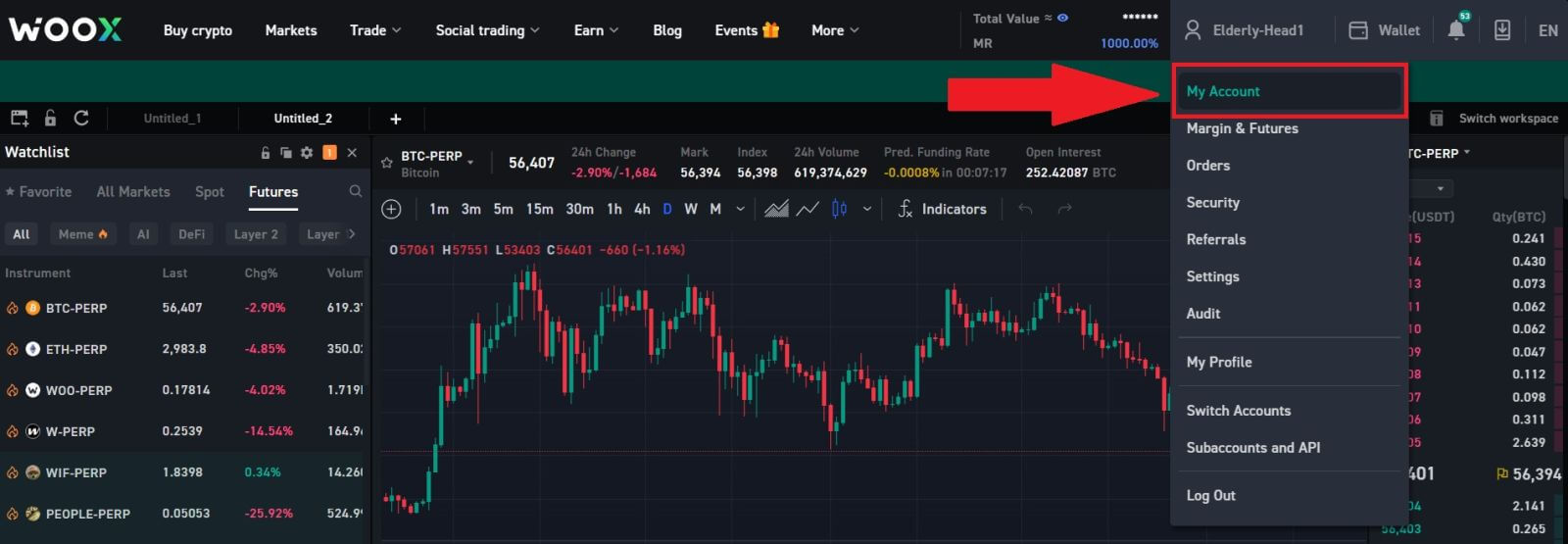
2. Pirmajā lapā noklikšķiniet uz [pildspalvas ikona] blakus pašreizējam e-pastam, lai mainītu uz jauno.
Piezīme. Pirms e-pasta maiņas ir jāiestata 2FA.
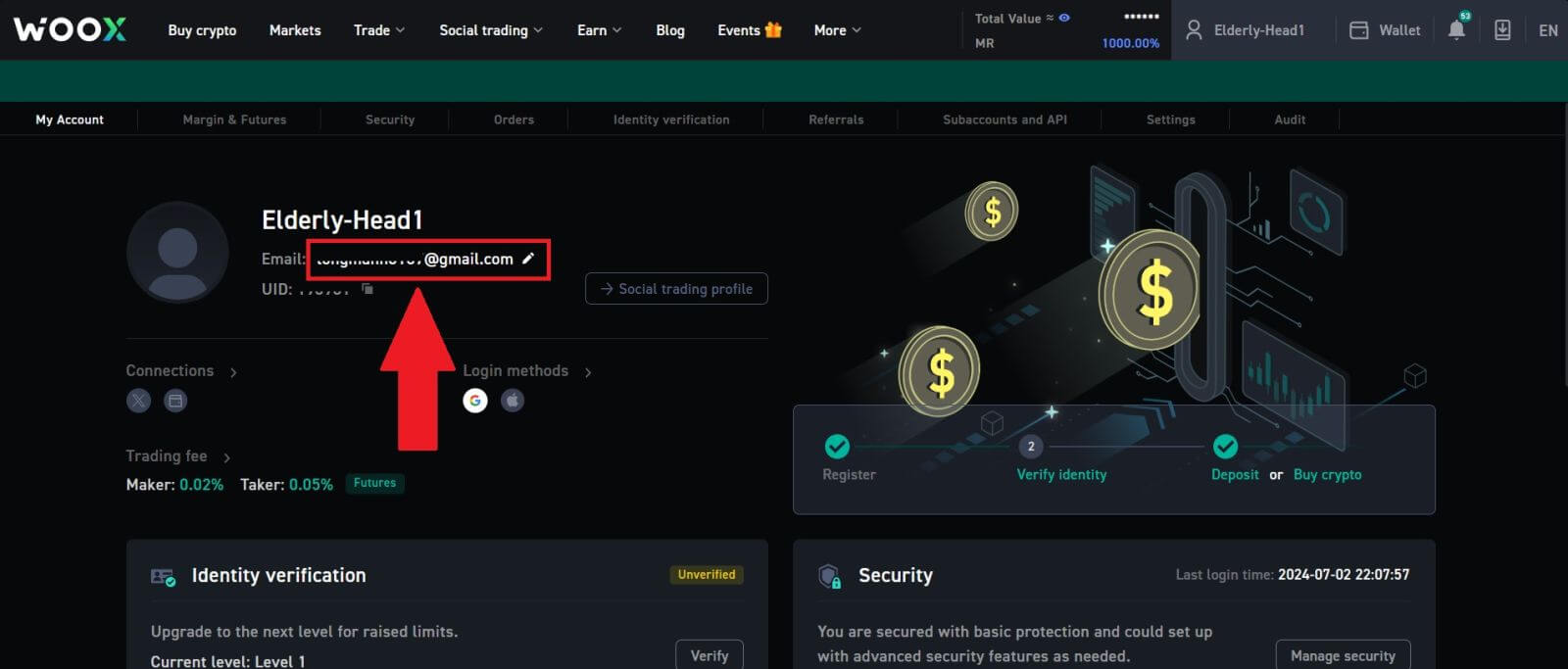
3. Noklikšķiniet uz [Apstiprināt], lai turpinātu procesu.
Piezīme. Izņemšana nebūs pieejama 24stundas pēc šo izmaiņu veikšanas.
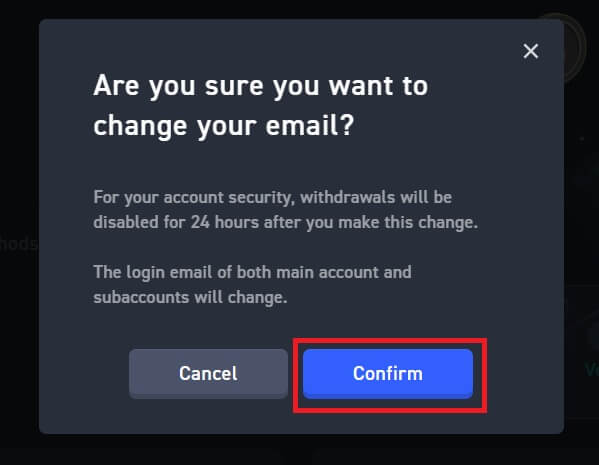
4.Izpildiet norādītās darbības, lai pārbaudītu savu pašreizējo un jauno e-pasta adresi. Pēc tam noklikšķiniet uz [Iesniegt] un esat veiksmīgi mainījis savu jauno e-pastu.
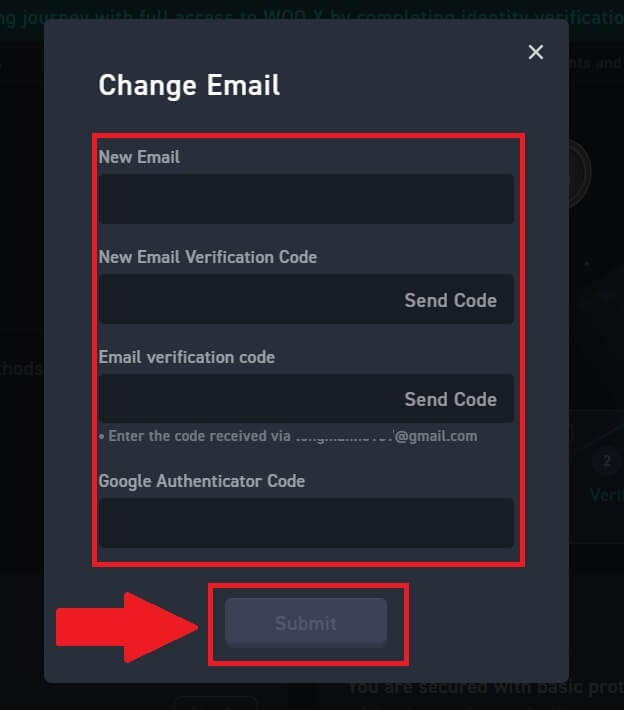
Kā nomainīt paroli WOO X?
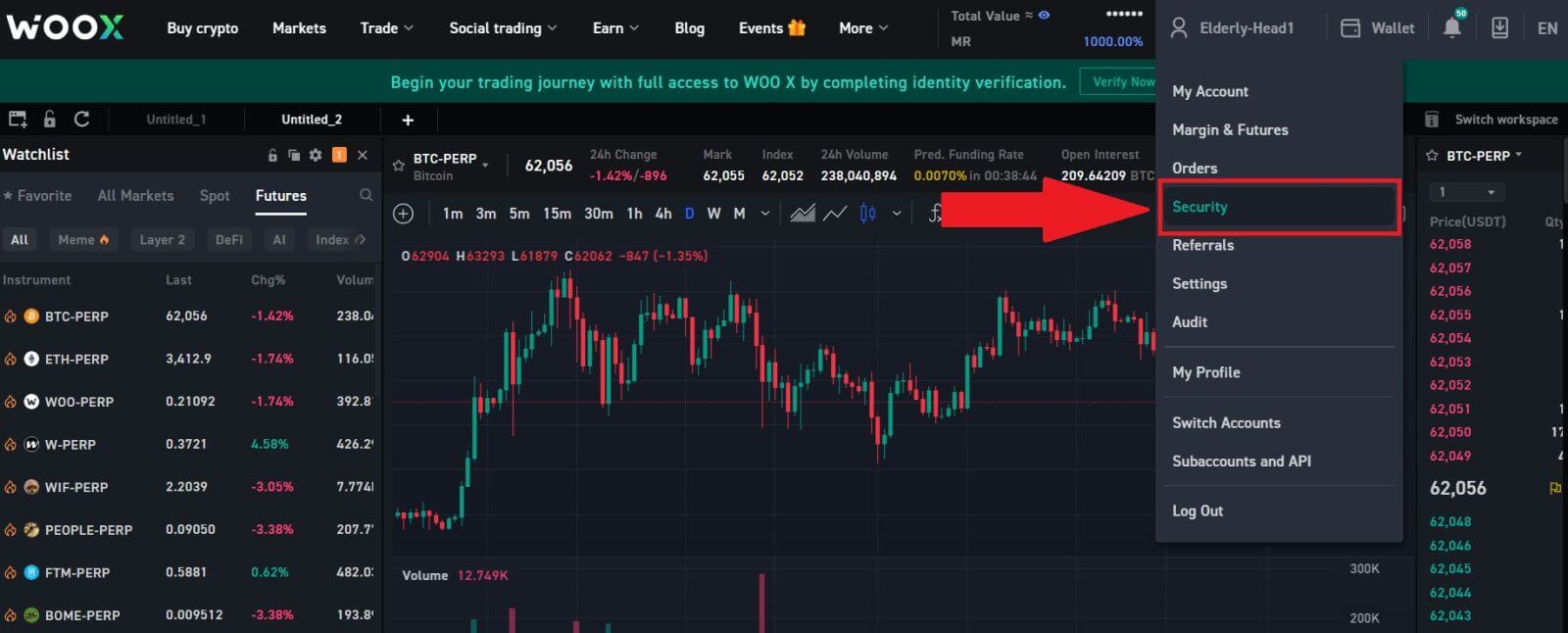
2. Sadaļā [Pieteikšanās parole] noklikšķiniet uz [Mainīt].
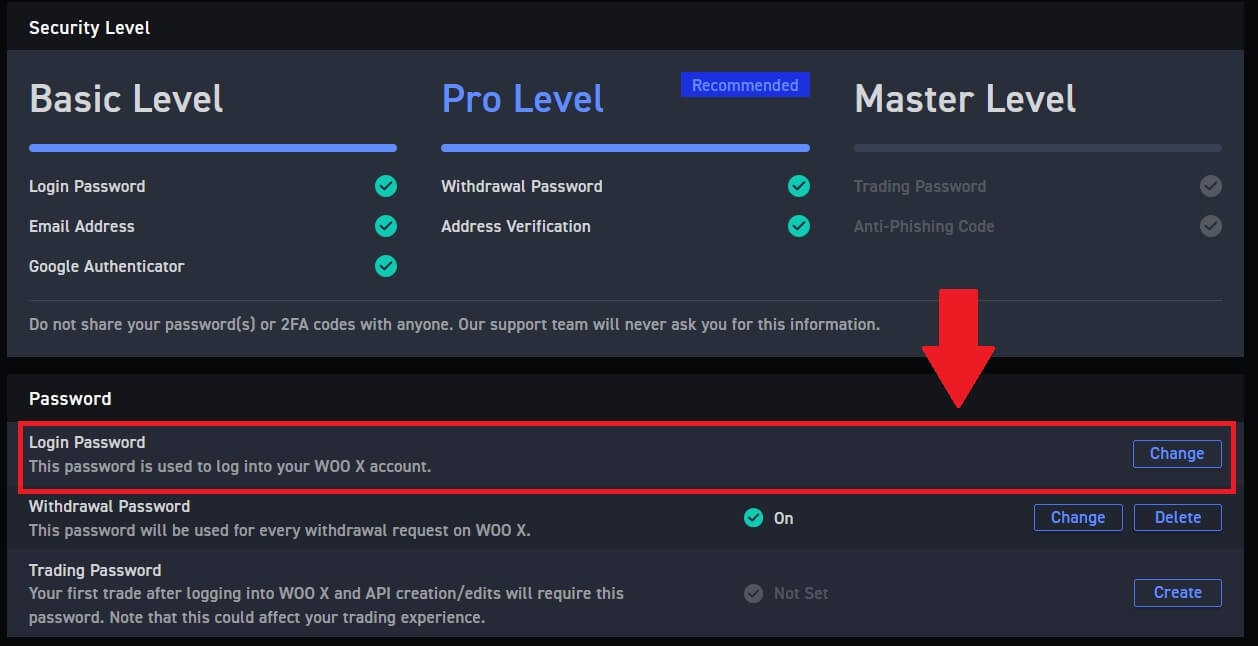
3. Verifikācijai jums tiks lūgts ievadīt veco paroli , jauno paroli un jaunās paroles apstiprinājumu , e-pasta kodu un 2FA (ja esat to iestatījis iepriekš).
Pēc tam noklikšķiniet uz [Mainīt paroli]. Pēc tam esat veiksmīgi nomainījis sava konta paroli.
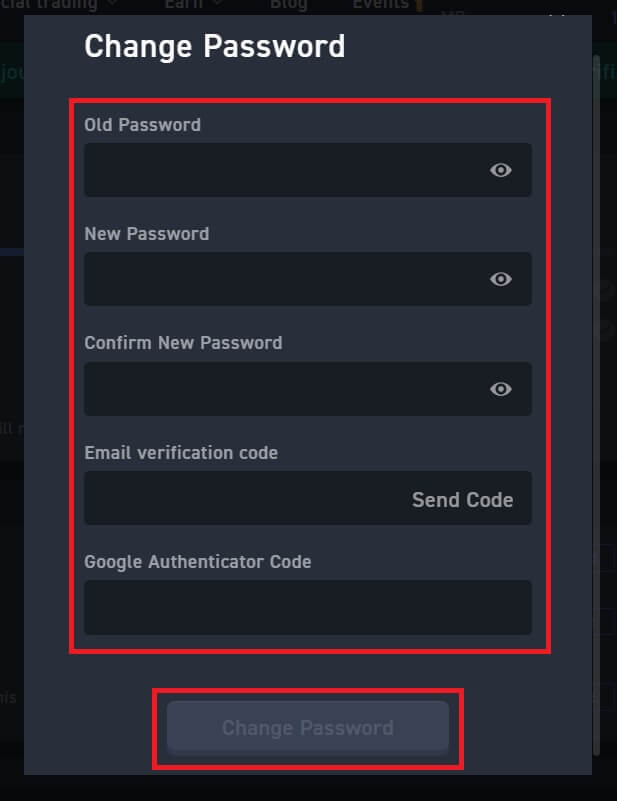
Kā izņemt kriptovalūtu no WOO X
Kā izņemt kriptovalūtu no WOO X
Izņemt Crypto no WOOX (tīmeklis)
1. Piesakieties savā WOO X kontā un noklikšķiniet uz [ Maks ].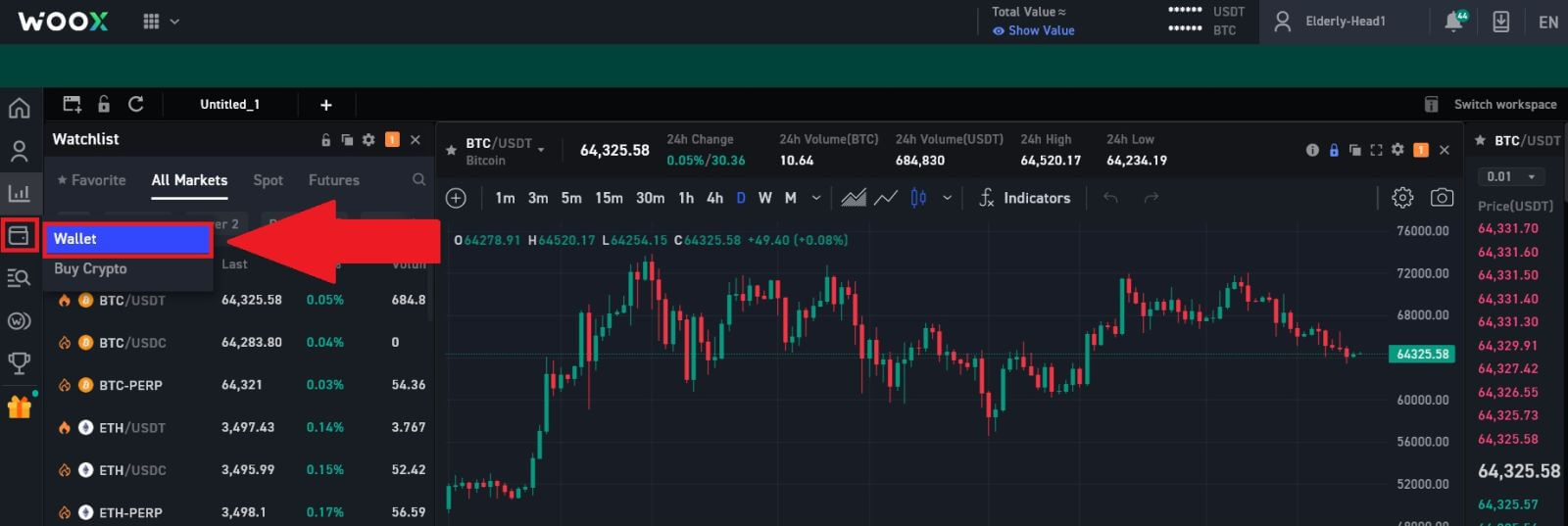
2. Atlasiet marķieri, kuru vēlaties izņemt, un pēc tam noklikšķiniet uz [ Izņemt ], lai turpinātu procesu. 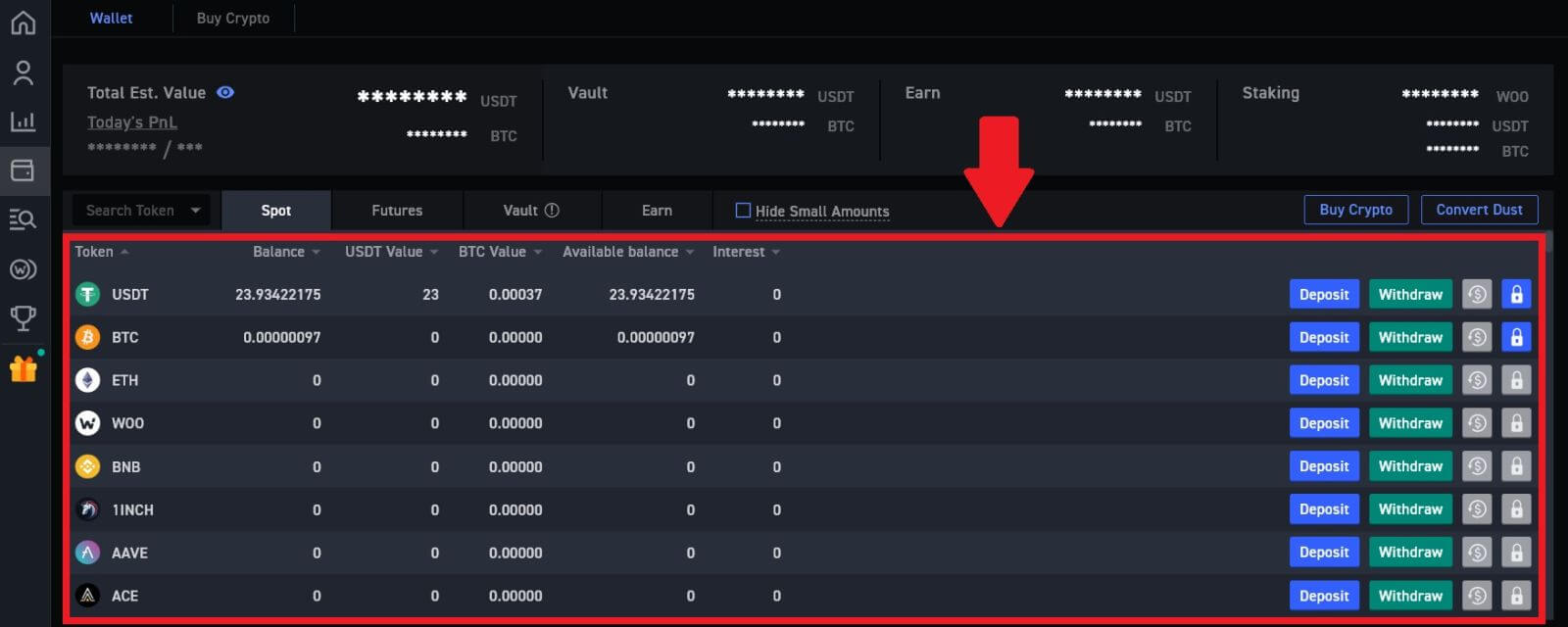
3. Ievadiet savu izņemšanas adresi un tīklu, aizpildiet daudzumu, kuru vēlaties izņemt. Pēc tam pārskatiet savu darījumu un noklikšķiniet uz [Izņemt].
Brīdinājums: lūdzu, pārliecinieties, vai izvēlētais tīkls ir tāds pats kā tās platformas tīkls, kurā noguldāt kriptovalūtu. Ja izvēlēsities nepareizu tīklu, jūs zaudēsiet savus līdzekļus. 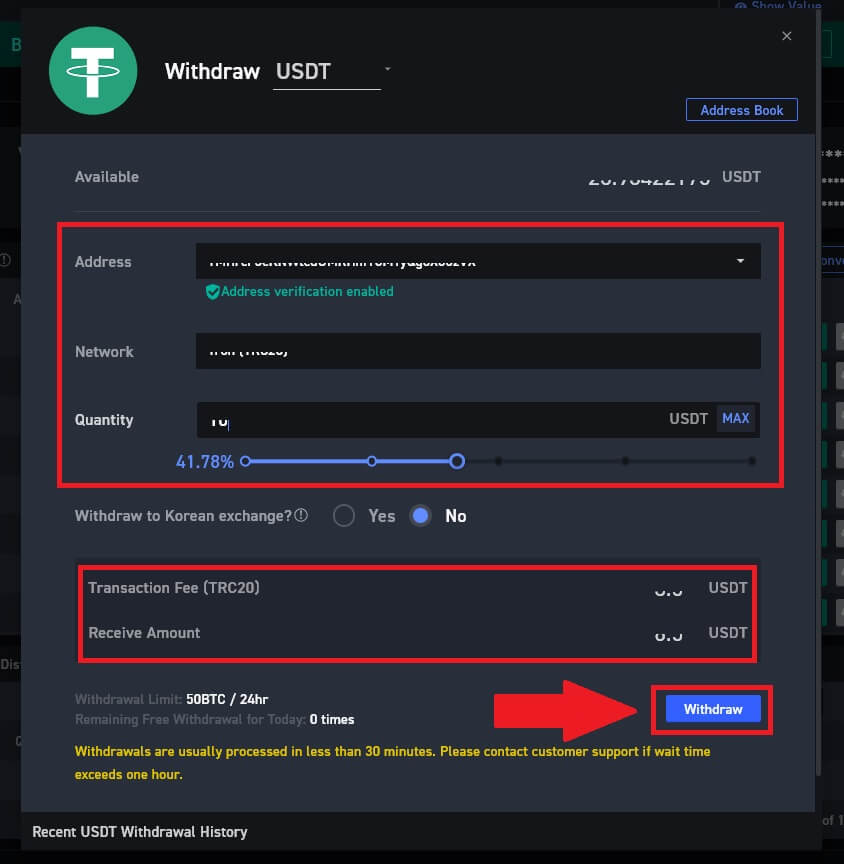
4. Ievadiet savu izņemšanas paroli , ievadiet e-pasta verifikācijas kodu , noklikšķinot uz [Saņemt kodu] un ievadot Google autentifikatora kodu, pēc tam noklikšķiniet uz [Iesniegt].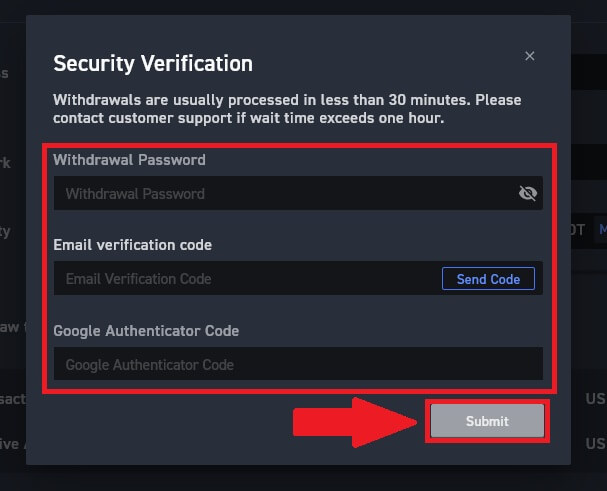
5. Pēc tam esat veiksmīgi izņēmis kriptovalūtu no WOO X.
Jūs varat pārbaudīt savus nesenos darījumus, noklikšķinot uz [Skatīt vēsturi].
Izņemt Crypto no WOOX (lietotnes)
1. Atveriet savu WOO X lietotni un pirmajā lapā pieskarieties [ Izņemt ]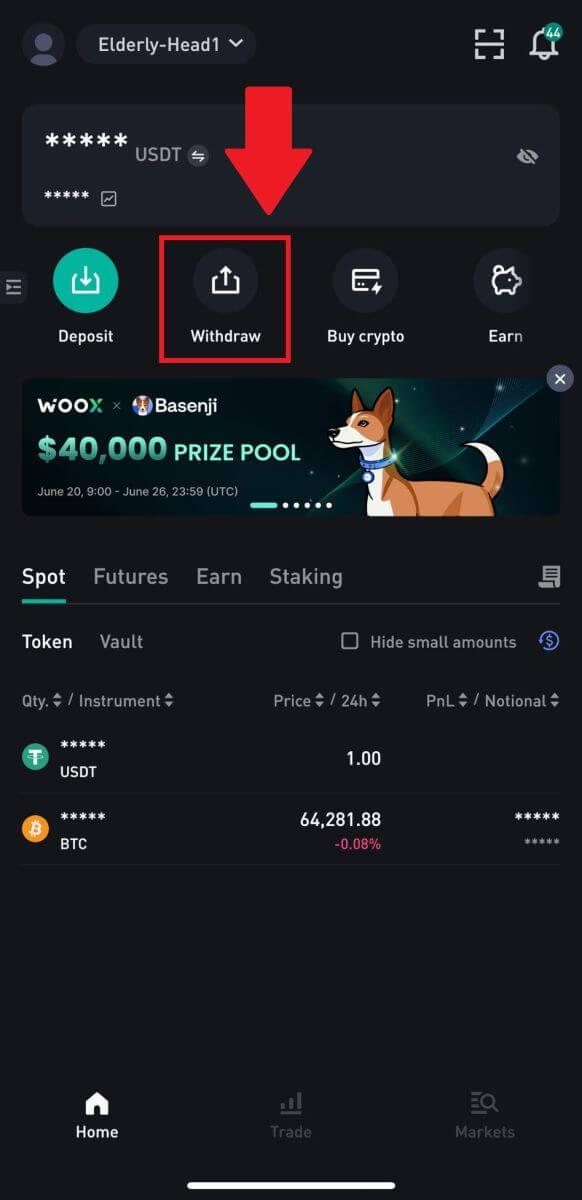
. 2. Lai turpinātu, atlasiet marķieri, kuru vēlaties izņemt. Šeit mēs izmantojam USDT kā piemēru.
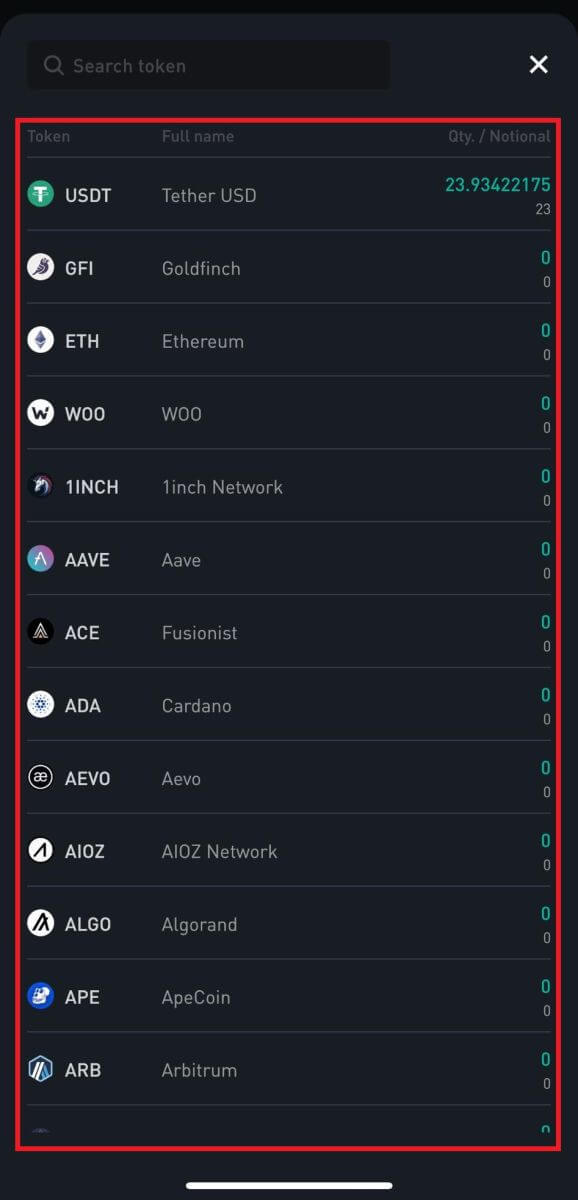
3. Izvēlieties adresi , kas ir pievienota jūsu adrešu grāmatai, ievadiet daudzumu , kuru vēlaties izņemt, un pieskarieties [Izņemt].
Brīdinājums: lūdzu, pārliecinieties, vai izvēlētais tīkls ir tāds pats kā tās platformas tīkls, kurā noguldāt kriptovalūtu. Ja izvēlēsities nepareizu tīklu, jūs zaudēsiet savus līdzekļus.
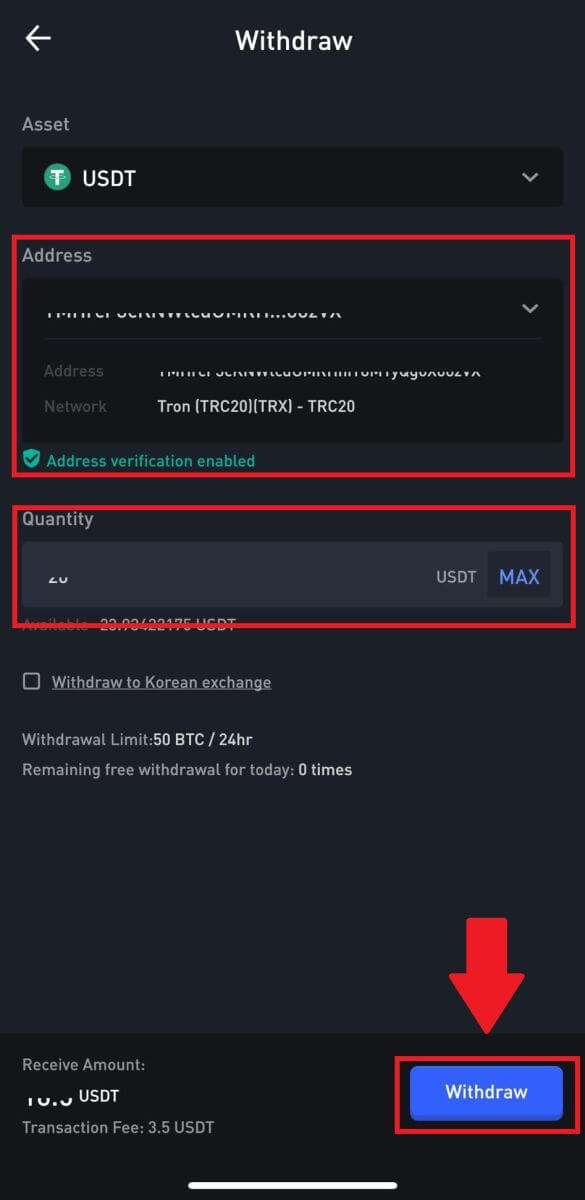
4. Ievadiet savu izņemšanas paroli , ievadiet e-pasta verifikācijas kodu , pieskaroties [Saņemt kodu] un ievadot Google autentifikatora kodu, pēc tam nospiediet [Iesniegt].
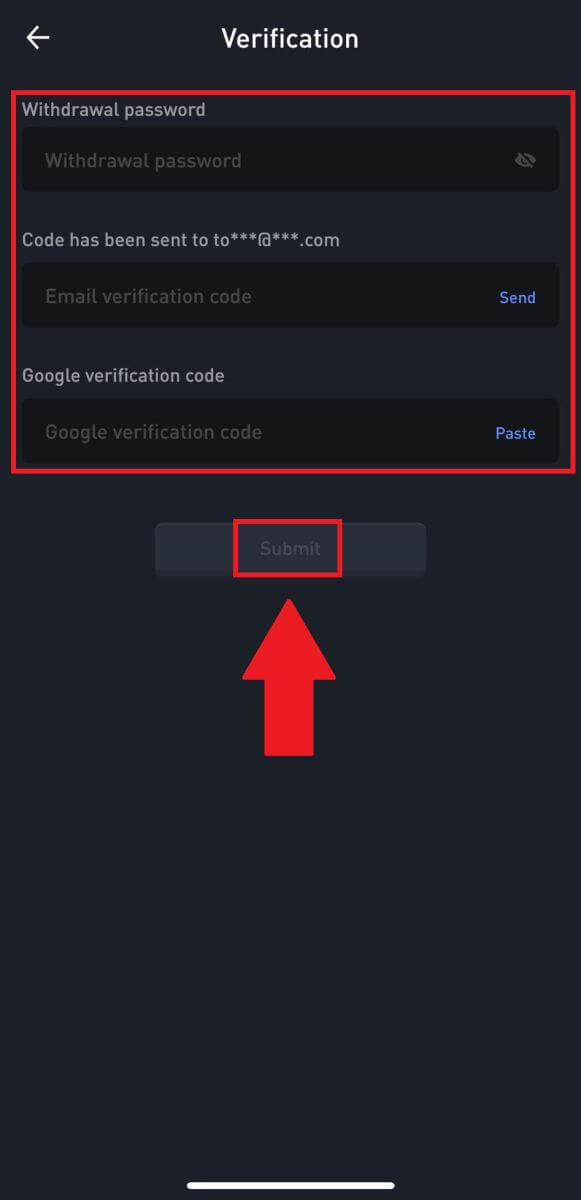 5. Pēc tam esat veiksmīgi izņēmis kriptovalūtu no WOO X.
5. Pēc tam esat veiksmīgi izņēmis kriptovalūtu no WOO X.
Jūs varat pārbaudīt savus nesenos darījumus, noklikšķinot uz [Skatīt vēsturi].
Bieži uzdotie jautājumi (FAQ)
Kāpēc mana izņemšana nav pienākusi?
Līdzekļu pārskaitīšana ietver šādas darbības:
- WOOX iniciēts izņemšanas darījums.
- Blokķēdes tīkla apstiprinājums.
- Noguldīšana uz atbilstošās platformas.
Parasti TxID (darījuma ID) tiek ģenerēts 30–60minūšu laikā, norādot, ka mūsu platforma ir veiksmīgi pabeigusi izņemšanas operāciju un ka darījumi blokķēdē tiek gaidīti.
Tomēr joprojām var paiet zināms laiks, līdz blokķēde un vēlāk arī atbilstošā platforma apstiprina konkrētu darījumu.
Iespējamā tīkla pārslodzes dēļ darījuma apstrādē var būt ievērojama aizkave. Varat izmantot transakcijasID (TxID), lai skatītu pārsūtīšanas statusu, izmantojot blokķēdes pārlūku.
- Ja blokķēdes pārlūks parāda, ka darījums nav apstiprināts, lūdzu, uzgaidiet, līdz process tiks pabeigts.
- Ja blokķēdes pētnieks parāda, ka darījums jau ir apstiprināts, tas nozīmē, ka jūsu līdzekļi ir veiksmīgi nosūtīti no WOO X, un mēs nevaram sniegt turpmāku palīdzību šajā jautājumā. Jums būs jāsazinās ar mērķa adreses īpašnieku vai atbalsta komandu un jāmeklē papildu palīdzība.
Svarīgas vadlīnijas par kriptovalūtas izņemšanu WOO X platformā
- Attiecībā uz kriptovalūtu, kas atbalsta vairākas ķēdes, piemēram, USDT, lūdzu, izvēlieties atbilstošo tīklu, veicot izņemšanas pieprasījumus.
- Ja izņemšanas šifrēšanai ir nepieciešams MEMO, lūdzu, nokopējiet pareizo MEMO no saņemšanas platformas un ievadiet to precīzi. Pretējā gadījumā aktīvi pēc izņemšanas var tikt zaudēti.
- Ja pēc adreses ievadīšanas lapa norāda, ka adrese nav derīga, lūdzu, pārbaudiet adresi vai sazinieties ar mūsu tiešsaistes klientu apkalpošanas dienestu, lai saņemtu papildu palīdzību.
- Izņemšanas maksas katram kriptovalūtam ir atšķirīgas, un tās var apskatīt pēc kriptonauda atlasīšanas izņemšanas lapā.
- Izņemšanas lapā varat redzēt attiecīgā kriptonauda minimālo izņemšanas summu un izņemšanas maksas.
Kā es varu pārbaudīt darījuma statusu blokķēdē?
1. Piesakieties savā WOO X kontā un noklikšķiniet uz [ Maks ].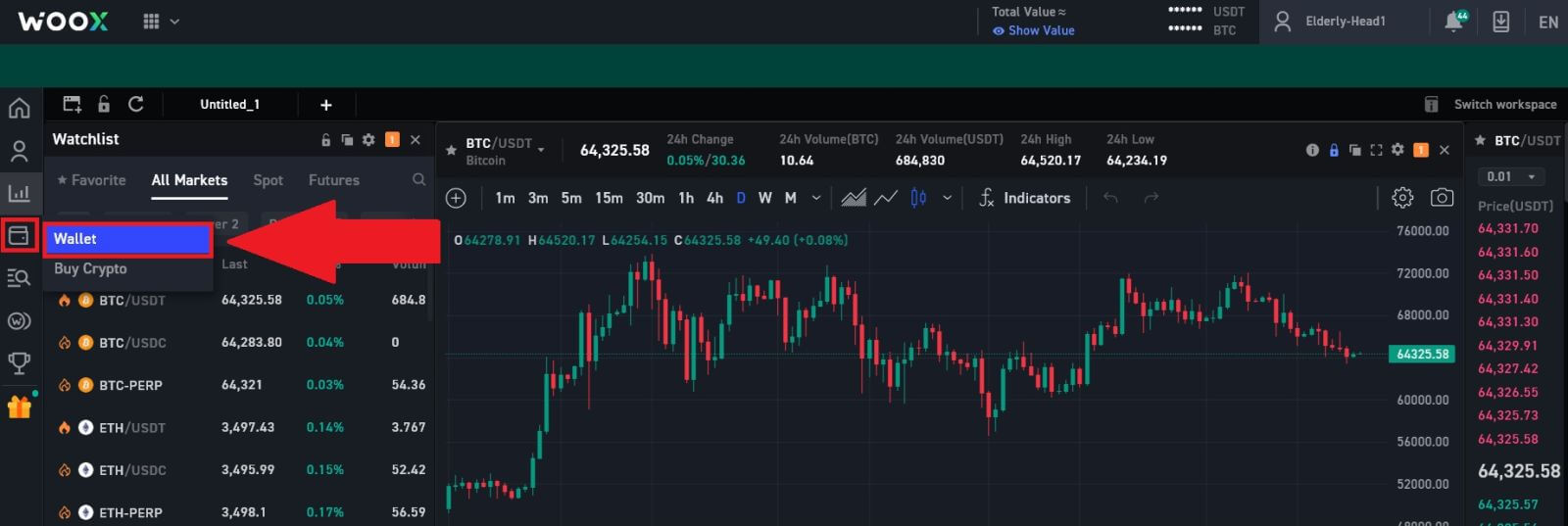
2. Ritiniet uz leju un šeit varat apskatīt sava darījuma statusu.